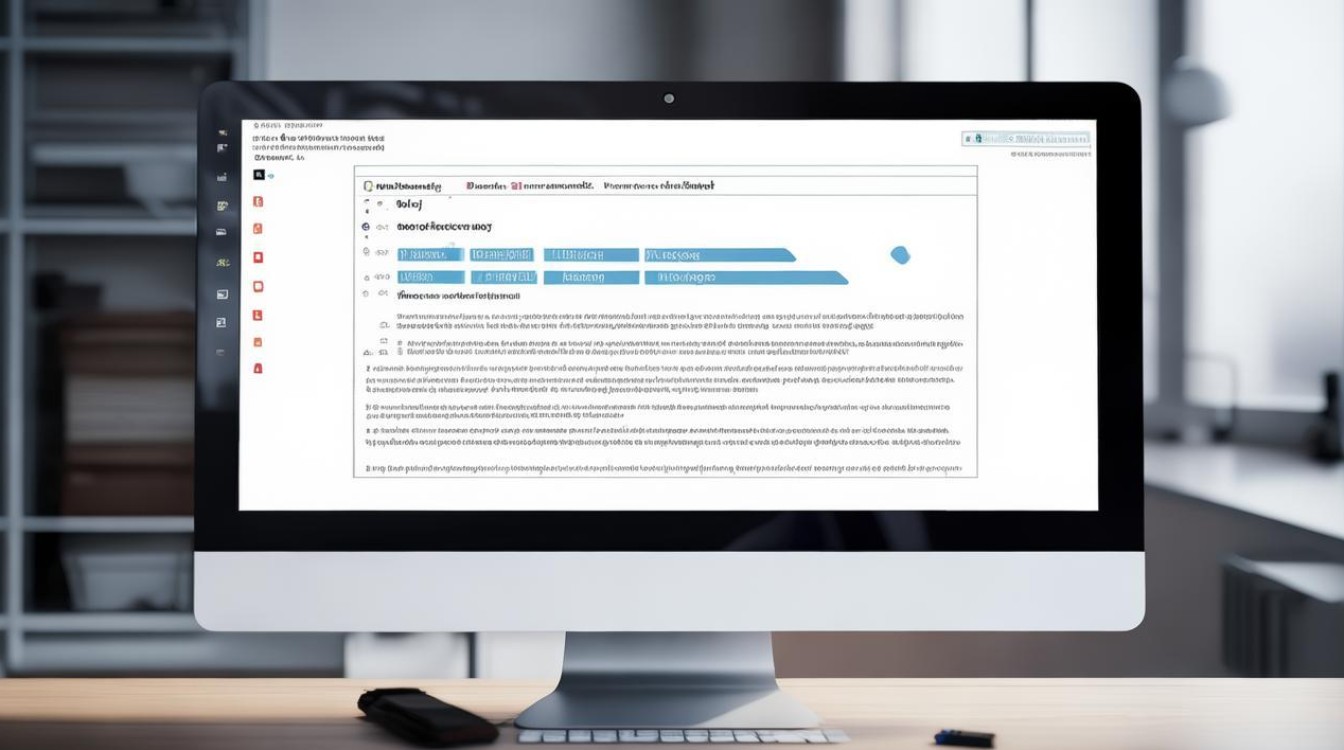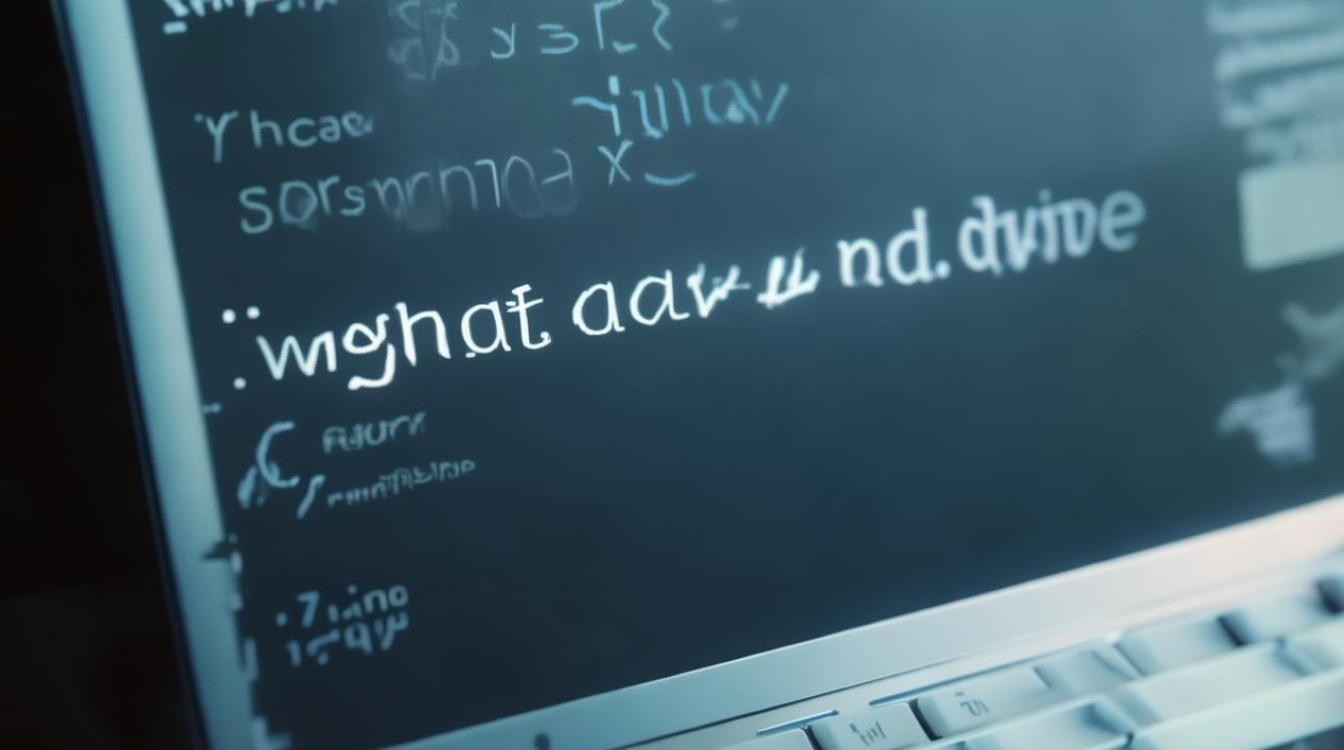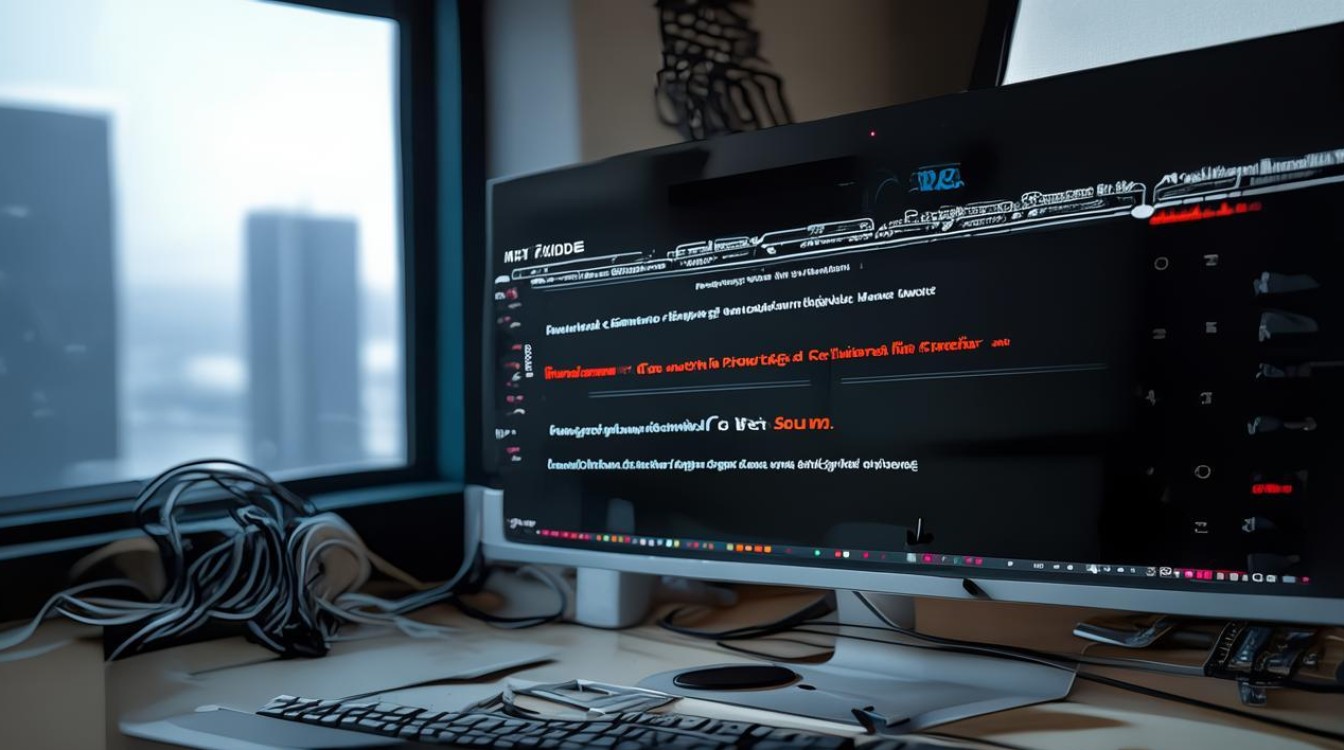无法从装系统
shiwaishuzidu 2025年4月25日 10:19:45 系统 1
无法重装系统可能因多种原因,如系统文件损坏、硬件故障、驱动问题等,需具体排查解决。
无法重装系统的详细分析与解决方案
问题描述
重装系统是解决电脑系统故障、提升性能或更换操作系统的常见方法,在某些情况下,用户可能会遇到“无法重装系统”的问题,这通常表现为在尝试安装新系统时,安装程序无法正常启动、卡在某个步骤、提示错误信息,或者安装后系统无法正常启动等,以下是对这一问题的详细分析及可能的解决方案。

可能的原因分析
硬件问题
- 硬盘故障:硬盘出现坏道、分区表损坏或硬盘接口松动,可能导致系统无法安装。
- 内存问题:内存条接触不良或损坏,可能导致安装过程中蓝屏或卡死。
- CPU或主板问题:CPU过热、主板故障或BIOS设置不当,可能导致系统无法正常启动。
- 光驱或U盘问题:如果使用光盘或U盘安装系统,介质损坏或兼容性问题可能导致安装失败。
软件问题
- 系统镜像问题:下载的系统镜像文件不完整或损坏,可能导致安装失败。
- 引导问题:硬盘的引导扇区损坏或分区格式不正确,可能导致系统无法启动。
- 驱动问题:安装过程中缺少必要的驱动程序(如显卡、网卡驱动),可能导致安装卡住。
- BIOS设置问题:BIOS中未正确设置启动顺序或安全启动选项,可能导致安装程序无法运行。
操作问题
- 分区未格式化:目标分区未格式化或存在残留数据,可能导致安装失败。
- U盘制作问题:制作的启动U盘不符合要求(如未使用正确工具或文件系统不支持)。
- 安装步骤错误:未按照正确流程操作,例如未进入BIOS设置启动顺序或未选择正确的安装选项。
兼容性问题
- 硬件与系统不兼容:某些老旧硬件可能不支持新版本的操作系统。
- UEFI与Legacy模式冲突:如果电脑使用UEFI启动模式,但安装介质为Legacy模式,可能导致安装失败。
解决方案
检查硬件
- 硬盘检查:
- 使用工具(如
DiskGenius或HDDScan)检查硬盘是否存在坏道或分区表损坏。 - 如果硬盘故障,建议更换硬盘或修复分区表。
- 使用工具(如
- 内存检查:
- 使用
MemTest工具检测内存是否正常。 - 如果内存问题严重,尝试更换内存条。
- 使用
- CPU与主板检查:
- 检查CPU散热是否正常,清理风扇灰尘。
- 进入BIOS,检查主板设置是否正确。
检查系统镜像与安装介质
- 重新下载系统镜像:
从官方渠道(如微软官网)重新下载系统镜像,确保文件完整。
- 制作启动U盘:
- 使用
Rufus或UltraISO等工具制作启动U盘,选择正确的文件系统(如FAT32或NTFS)。 - 确保U盘容量足够,并格式化后再重新制作。
- 使用
检查BIOS设置
- 启动顺序设置:
进入BIOS,将U盘或光盘设置为第一启动项。
- 关闭安全启动:
如果电脑支持UEFI,尝试关闭“Secure Boot”选项,或启用“CSM(兼容模式)”。
- 开启AHCI模式:
在BIOS中将硬盘模式设置为AHCI,而不是IDE模式。
解决引导与分区问题
- 修复引导扇区:
- 使用
DiskGenius或Bootrec工具修复硬盘的引导扇区。
- 使用
- 重新分区:
删除原有分区,重新创建主分区(MBR或GPT格式),并格式化为NTFS。

- 检查分区格式:
确保目标分区为MBR或GPT格式,且未被加密或隐藏。
解决驱动与兼容性问题
- 加载驱动:
在安装过程中,如果提示缺少驱动(如RAID或USB驱动),按提示加载对应的驱动程序。
- 检查硬件兼容性:
确认硬件(如显卡、声卡)是否支持当前操作系统版本。
其他注意事项
- 拔掉外接设备:
安装系统时,拔掉不必要的外接设备(如U盘、移动硬盘、打印机等),避免干扰。
- 关闭杀毒软件:
某些杀毒软件可能会阻止安装程序运行,建议暂时关闭。

- 尝试不同安装方式:
如果U盘安装失败,尝试使用光盘或PE系统安装。
常见问题与解决方法
| 问题 | 解决方法 |
|---|---|
| 安装程序卡在“正在启动Windows” | 检查硬盘是否有坏道。 重新制作启动U盘。 尝试更换安装镜像。 |
| 提示“缺少所需的驱动” | 在安装界面加载驱动(如USB或RAID驱动)。 下载对应硬件的驱动并集成到镜像中。 |
| 安装后系统无法启动 | 检查BIOS启动顺序。 修复引导扇区。 确认硬盘分区格式正确。 |
| U盘无法被识别 | 重新制作启动U盘。 检查U盘是否为USB 2.0或3.0接口。 尝试更换U盘。 |
FAQs
问题1:为什么制作启动U盘后,电脑无法识别?
解答:
- 确保使用正确的工具制作启动U盘(如
Rufus或UltraISO)。 - 检查U盘的文件系统是否为FAT32或NTFS。
- 确认U盘已成功写入系统镜像,且没有损坏。
- 尝试更换USB接口或U盘。
问题2:安装系统时提示“缺少所需的驱动”,如何解决?
解答:
- 在安装界面点击“加载驱动程序”,选择对应的驱动文件夹(如USB或RAID驱动)。
- 如果不知道缺少的驱动,可以尝试集成所有硬件驱动到系统镜像中。
- 访问电脑厂商官网,下载对应型号的驱动并手动加载。